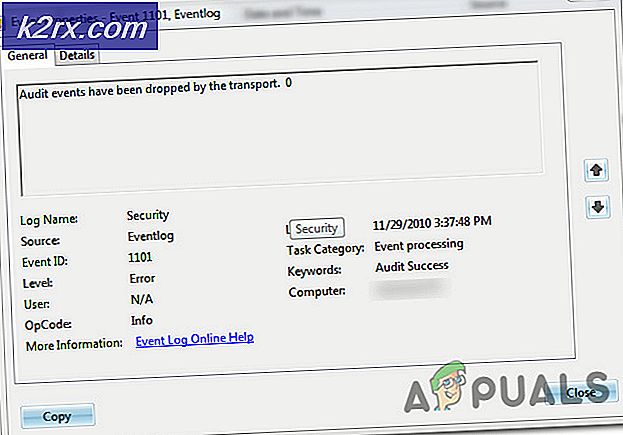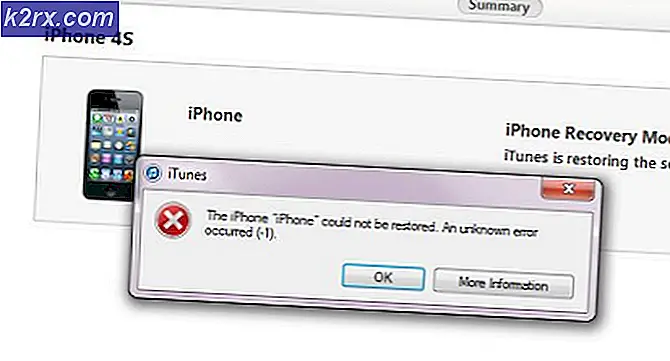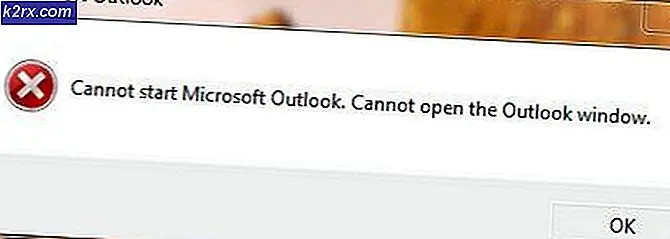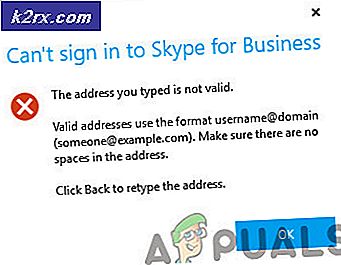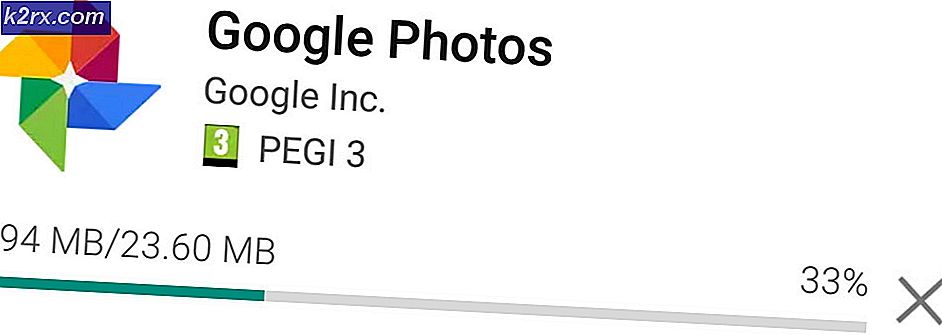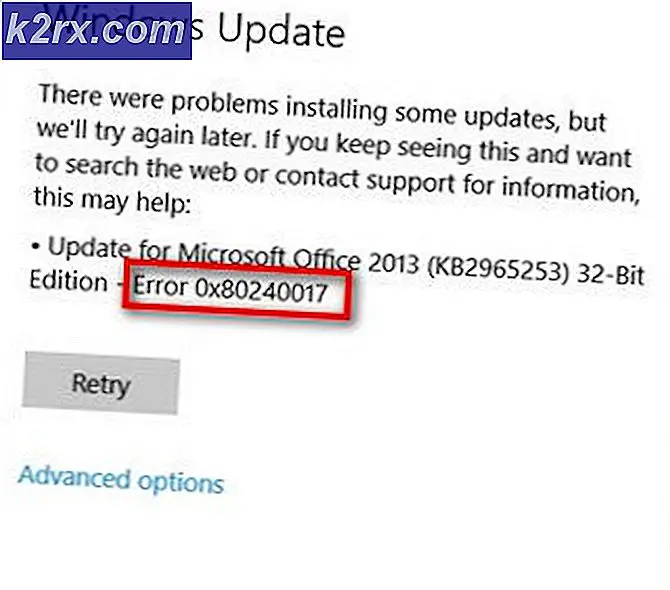Fix: Komponent "MSCOMCTL.OCX" eller ett av dess beroende inte korrekt registrerade: en fil saknas eller är ogiltig
Om ett program ber om ett felvillkor Komponent "MSCOMCTL.OCX" eller ett av dess beroende inte korrekt registrerade: en fil saknas eller är ogiltig när du försöker installera den på din dator betyder det att den inte hittar den nödvändiga filen i katalog eller filen är inte korrekt registrerad i datorn.
MSCOMCTL.OCX är en uppsättning 32-bitars kontroller som tillhandahålls med Microsoft Visual Basic 6.0-programmeringsmiljön. För att kunna använda dessa 32-bitars kontroller måste de installeras / registreras med ditt operativsystem. Registrering av en fil med operativsystemet innebär att operativsystemet lagrar inmatningen av filen i sin databas och vet att den finns i den specifika katalogen. Så när en annan applikation kräver det, kan den effektivt ge åtkomst till den filen.
Innan vi går vidare till lösningen av det här problemet måste vi bestämma vilken typ av system du kör. Metoden kommer att vara annorlunda för 32 bitars och 64 bitars system. Kontrollera din systemtyp med hjälp av stegen nedan:
- Tryck på Windows + S, skriv systeminformation i dialogrutan och öppna programmet.
- Din systemtyp kommer att nämnas framför fältet. Bestäm din systemtyp och följ lösningarna i enlighet med detta.
För 64-bitars system:
Om ditt operativsystem är 64-bitars, följ den här lösningen. De kataloger som vi jobbar på kommer att vara olika, annars kommer alla steg att vara i stort sett samma. Det finns två möjligheter; antingen har du redan filen MSCOMCTL.OCX på din dator. Om du gör det behöver vi bara registrera dig och problemet löses. Om du inte har filen, måste du hämta den från någon annanstans. Vi rekommenderar att du hämtar filen från en annan dator eftersom Internet är fyllt med bedrägerier och skadlig kod som låtsas vara den nödvändiga filen. Det är när du laddar ner och kör dem du inser att du bara smittat datorn.
- Tryck på Windows + E för att starta File Explorer. Navigera till följande filväg:
C: \ Windows \ SysWOW64
- Kontrollera nu om filen redan är närvarande. Om det inte är, hämta filen från någonstans säkert och klistra in den här.
- När du har kontrollerat att filen är i rätt katalog trycker du på Windows + S, skriver kommandotolken i dialogrutan, högerklickar på programmet och väljer Kör som administratör .
- En gång vid kommandotolken, kör följande kommandon.
cd C: \ Windows \ SysWOW64
PRO TIPS: Om problemet är med din dator eller en bärbar dator, bör du försöka använda Reimage Plus-programvaran som kan skanna förvaret och ersätta korrupta och saknade filer. Detta fungerar i de flesta fall där problemet uppstått på grund av systemkorruption. Du kan ladda ner Reimage Plus genom att klicka här
Vi har ändrat den nuvarande katalogen i kommandotolken. Nu kan vi nu registrera filen med ditt operativsystem. Kör följande kommando.
regsvr32 mscomctl.ocx
Starta om datorn efter att du registrerat filen och kontrollera om du kan installera programmet igen korrekt.
För 32-bitarssystem
Om du har ett 32-bitars system kommer stegen mer eller mindre att vara desamma. Vårt kommando och den katalog som vi jobbar på kommer att vara annorlunda.
- Tryck på Windows + E för att starta File Explorer. Navigera till följande filväg:
C: \ Windows \ System32
- Kontrollera nu om filen redan är närvarande. Om det inte är, hämta filen från någonstans säkert och klistra in den här.
- När du har kontrollerat att filen är i rätt katalog trycker du på Windows + S, skriver kommandotolken i dialogrutan, högerklickar på programmet och väljer Kör som administratör .
- En gång vid kommandotolken, kör följande kommando:
cd C: \ Windows \ System32
Vi har ändrat den nuvarande katalogen i kommandotolken. Nu kan vi nu registrera filen med ditt operativsystem. Kör följande kommando.
regsvr32 mscomctl.ocx
Starta om datorn efter att du registrerat filen och kontrollera om du kan installera programmet igen korrekt.
Obs! Vi har inte listat några sätt för dig att skaffa MSCOMCTL.OCX eftersom de flesta länkarna på internet består av skadlig kod och virus. Om du inte har filen, försök få den från någon annans dator. Den ska placeras under samma katalog som vi diskuterade tidigare ovan. Om du laddar ner via internet, se till att webbplatsen är autentisk och filen du laddar ned är säker att ladda ner och använda.
Om du redan har filen på din dator och registrerar det, löser du inte problemet, ta bort filen och försök att köra installationen igen. I vissa fall ersätter installationsprogrammet automatiskt filen. Om det inte gör det måste du ladda ner filen.
PRO TIPS: Om problemet är med din dator eller en bärbar dator, bör du försöka använda Reimage Plus-programvaran som kan skanna förvaret och ersätta korrupta och saknade filer. Detta fungerar i de flesta fall där problemet uppstått på grund av systemkorruption. Du kan ladda ner Reimage Plus genom att klicka här